电脑教程:win10桌面图标大小设置方法
- 分类:win10 发布时间: 2017年11月01日 12:01:49
一些win10系统用户发现自己的电脑桌面图标大小不合适想要调整一些大小,那么win10桌面图标大小要怎么更改呢?很多人不知道方法,小编接下来就要给大家介绍win10桌面图标大小的更改方法。
有用户反馈自己不知道怎么操作把win10桌面电脑图标变得很大,大图标看起来特别的变扭,想要调整会原来的图标大小却不知道怎么操作,小编下面会给大家介绍win10桌面图标大小的更改方法。
win10桌面图标大小更改方法:
1.右键桌面空白的地方,鼠标移动到查看选项会出来几个选项,这里就可以设置图标的大小。
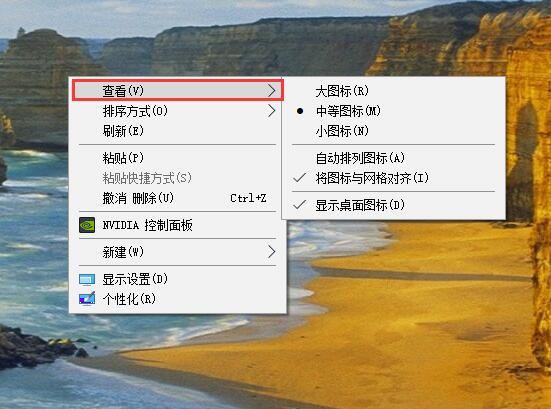
win10桌面图标大小电脑图解-1
更改效果:
大图标效果
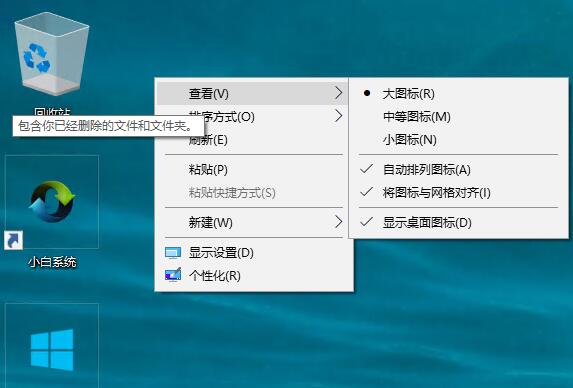
图标大小电脑图解-2
中图标效果
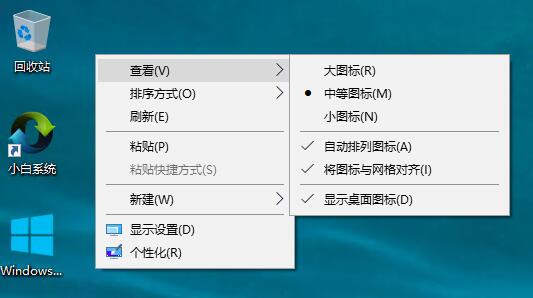
图标大小电脑图解-3
小图标效果
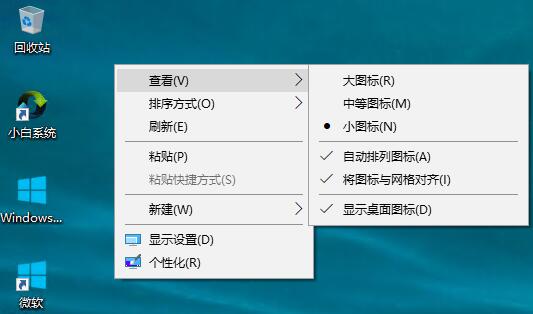
win10桌面图标大小电脑图解-4
2.除了可以右键更改桌面图标大小外,还可以按住Ctrl(键盘左下角的那个键)键然后滚动鼠标滚轮就可以调整图标大小,这个是最简单的方法。
猜您喜欢
- win10官网安装下载2017/09/15
- 联想一键重装系统winwin10步骤图解..2022/05/30
- 小编教你怎样激活win102017/09/18
- 小编教你windows10系统2017/08/24
- u盘安装win10系统教程2019/06/29
- svchost一直在,详细教您svchost一直在..2018/06/14
相关推荐
- 小编教你windows10怎么卸载软件.. 2017-10-10
- win10系统更新怎么关闭 2022-05-31
- 全新win10专业版激活密钥分享.. 2022-04-19
- u盘安装雨林木风笔记本win系统步骤.. 2016-11-17
- 电脑网页无法打开但是有网怎么回事.. 2021-12-29
- 笔记本电脑系统怎么重装的步骤教程.. 2021-07-12




 粤公网安备 44130202001059号
粤公网安备 44130202001059号